Oracle8.1.6i + Apache1.3.14 + PHP4.0.3完全安装实例_PHP
ApacheORACLE8
1. 本文目的
● 在redhat下安装ORACLE8数据库服务器
● 安装apache,并支持wml
● 安装PHP
2. 安装前的准备软件:
Redhat 6.2安装光盘
Oracle8.161.tar.gz 下载地址:
http://freeware.online.sh.cn/mirrors/LinuxApps/Database/Oracle下的oracle8.161.tar.gz
Java运行时刻环境(JRE)下载地址:
ftp://165.21.84.42/pub/j2sdk/1.3.0/xzc233fcslnx/下的j2sdk-1_3_0-linux-rpm.sh
Apache 1.3.14 下载地址:
http://www.apache.org/dist/apache1.3.14.tar.gz
php4.0.3 pl1 下载地址:
http://www.php.net/do_download.php?download_file=php- 4.0.3pl1.tar.gz&source_site=www.php.net
3. 安装oracle前的准备
● 安装JRE1.3.0
[root@wapdb /root]# #以root身份登录
[root@wapdb /root]# chmod 755 j2re-1_3_0-linux-rpm.sh #改变j2re-1_3_0-linux-rpm.sh
的权限
[root@wapdb /root]#./ j2re-1_3_0-linux-rpm.sh #运行j2re-1_3_0-linux-rpm.sh在同级目录
下可得到JRE的RPM包。
[root@wapdb /root]# rpm –i j2re-1_3_0-linux-rpm #安装JRE1.3.0:
● 创建oracle。apache用户组:
执行以下命令:
[root@wapdb /root]# #以root方式登录
[root@wapdb /root]# groupadd oracle #创建oracle组
[root@wapdb /root]# useradd oracle -g oralce #在oracle组中建新用户oracle
[root@wapdb /root]# useradd apache -g oralce #在oracle组中建新用户apache
[root@wapdb /root]# passwd oracle #修改oracle用户口令
注:oracle组和oracle用户是oracle安装需要的
注:创建oracle用户后,linux系统自动在/home目录下创建/home/oracle目录,给oracle用户使用,oracle用户对此目录拥有所有的权限。
[root@wapdb /root]# cd /home/oracle
[root@wapdb /root]# vi .bash_profile #编辑.bash_profile文件,并输入以下内容
# Setup ORACLE environment
NLS_LANG="SIMPLIFIED CHINESE_CHINA.ZHS16CGB231280"; export NLS_LANG
JAVA_HOME=/usr/java/jre1.3
BASH_ENV=$HOME/.bashrc
ORACLE_HOME=/data/oracle/app/oracle/product/8.1.6
export ORACLE_HOME
ORACLE_SID=wap
export ORACLE_SID
# Set up the search paths:
PATH=$PATH:$HOME/bin:$JAVA_HOME/bin:$ORACLE_HOME:$ORACLE_HOME/bin:$ORACLE_HOME/d
bs
export USERNAME BASH_ENV PATH ORACLE_HOME JAVA_HOME
4. 安装oracle8I
[root@wapdb /oracle]# exit #退出,以oracle用户重新登录,以使设定的环境生效
[oracle@ wapdb/oracle]$
[oracle@ wapdb/oracle]$ tar zxvf oracle8161_tar.gz #解压oracle压缩包到当前目录
[oracle@ wapdb/oracle]$ startx #启动X-windows后,启用一个终端(xterm),
(图形窗口)在该终端中运行runInstaller
[oracle@wapdb /oracle]$ cd Oracle8iR2 #进入解压缩的目录
[oracle@wapdb /Oracle8iR2]$ ./runInstaller #执行oracle安装程序。
这时可以看到用jre运行的的图形化的OUI的欢迎画面,按照提示继续安装进程(这里我们可以选择典型安装):
Welcome:
按next
File Locations:
按next
UNIX Group Name:
oracle,按next
出错,提示要以root权限运行“/data/oracle/app/oracle/product/8.1.6/orainstRoot.sh
CTRL+ALT+F2,打开一个新的控制台(字符窗口)
以root登录
[root@wapdb /root]# cd /data/oracle/app/oracle/product/8.1.6
这时,/data/oracle/app/oracle/product/8.1.6目录下有一个文件orainstRoot.sh,运行它
[root@wapdb /8.1.6]# sh orainstRoot.sh
CTRL+ALT+F7,回到安装界面(图形窗口)
按Retry按钮,就可以继续安装了,
Available Products:
选Oracle8i Enterprise Edition 8.1.6.1.0,按next
Installation Types:
选Typical(540MB),按next,这时,屏幕右上角出现一个进度标尺
Database Identification:
Global Database Name:输入wap(可以任意)
SID:保留wap
按next
Database File Location:
任意目录,本例设为“/data/oracle/app/oracle/product/8.1.6/data”,按Next,这时,屏幕右上角进度标尺继续前进
出现Summary,对你想要安装的产品作一个总结
按Install,出现Install画面,等待... 可以看到窗口底部提示的安装等log文件目录,可供以后查询。
弹出Setup Privileges窗口
提示:在安装继续进行之前,需要以root运行一个脚本
“/data/oracle/app/oracle/product/8.1.6/root.sh”,
CTRL+ALT+F2,回到刚才运行的第2个终端窗口
以root权限执行该文件,
[root@wapdb /8.1.6]# sh root.sh
屏幕显示:
Enter the full pathname of the local bin directory:[/usr/local/bin]:
回车
系统开始执行一些动作,执行完毕,CTRL+ALT+F7按返回OUI,按OK。
Database Creation Progress开始,逐步进行以下4个过程
Creating and starting Oracle instance
Copying database files
Initializing database
Database creation completed
以上4个过程完成,弹出Oracle Database Configuration Assistant Alert窗口,
提示:数据库创建完成,告诉你数据库的一些基本信息
global databse name:wap
database system identifier(SID):wap
SYS account password:change_on_install
SYSTEM account password:manager
按ok
End of Installation,按Exit退出OUI,完成安装。
到此,已经完成了数据库服务器的安装,下一步进行web/wap服务器的安装。
5. 安装ORACLE客户端
(该步骤适合与数据库服务器与WEB服务器安装在不同机器上,若为同一台机器直接执行 第6步)
重复第3步
在第4步的安装中选择“客户端安装”步骤大致相同。
配置tnsnames.ora文件(可以在/$ORACLE_HOME/bin/运行netasst命令启动OUI来配置)。最快的方法是COPY数据库服务器端的tnsnames.ora到$ORACLE_HOME/network/admin中。
以ORACLE用户登录
[oracle@wapserver /]$ cd $ORACLE_HOME/network/admin
[oracle@wapserver admin]$ ftp xxx.xxx.xxx.xxx #使用FTP登录oracle服务器,以ORACLE
并使用oracle用户.
ftp>cd /data/oracle/app/oracle/product/8.1.6/network/admin
ftp>get tnsnames.ora
ftp>bye
6. 配置apache_1.3.14
[root@wapdb /local]# tar zxvf apache1.3.14.tar.gz #解压apache
[root@wapdb /local]# cd /usr/local/apache_1.3.14 #进入apache的解压目录。
[root@wapdb /local]# ./configure --prefix=/usr/local/apache
5. 安装 PHP4
[root@wapdb /local]# tar zxvf php- 4.0.3pl1.tar.gz #解压php
[root@wapdb /local]# cd php-4.0.3
[root@wapdb /php-4.0.3]#./configure --with-apache=../apache_1.3.14 \
--with-oracle=/data/oracle/app/oracle/product/8.1.6 \
--with-oci8=/data/oracle/app/oracle/product/8.1.6 \
--enable-track-vars
[root@wapdb /php-4.0.3]# make #编译
[root@wapdb /php-4.0.3]# make install # 安装
[root@wapdb /php-4.0.3]# cp php.ini-dist /usr/local/lib/php.ini #拷贝ini文件到lib目录
6.安装apache
[root@wapdb /php-4.0.3]# cd /usr/local/apache_1.3.14
[root@wapdb/apache_1.3.14]# ./configure --prefix=/usr/local/apache \
--activate-module=src/modules/php4/libphp4.a
[root@wapdb /apache_1.3.14]# make
[root@wapdb /apache_1.3.14]# make install
7.配置apache
[root@wapdb /apache_1.3.14]# cd /usr/local/apache/conf
[root@wapdb /conf]# vi httpd.conf
修改httpd.conf文件
以下几行去掉注释:
ServerName http://。。。。。。。 这个一定要去掉注释
Listen XXX.XXX.XXX:8888(其中xxx.xxx.xxx为域名,或者IP地址)
AddType application/x-httpd-php .php
AddType application/x-httpd-php-source .phps
修改以下两行:
User apache
Group oracle
[root@wapdb /conf]# vi mime.types
修改mime.types文件, 添加WAP支持,添加如下行:
text/vnd.WAP.WML WML
text/vnd.WAP.WMLscript WMLC
image/vnd.WAP.WBMP WMLP
application/vnd.WAP.WMLC WMLC
application/vnd.WAP.WMLCSRIPTC WMLSC
系统的安装已经完成,下面对环境进行测试:
8.启动数据库:
在数据库服务器里运行:
[oracle@wap /bin]$ svrmgrl
SVRMGR> connect internal
Connected.
SVRMGR> startup
ORACLE instance started
9.启动监听器
[oracle@wapdb /bin]$ lsnrctl
LSNRCTL> start
LSNRCTL> exit
这时,oracle数据库已经安装成功,并且数据库已经启动运行,可以试一下
[oracle@wapdb /bin]$sqlplus system/manager@wap
出现以下信息:
SQL*Plus: Release 8.1.6.0.0 - Production on Fri Oct 26 20:20:56 2000
(c) Copyright 1999 Oracle Corporation. ALL rights reserved.
Connected to:
Oracle8i Enterprise Edition Release 8.1.6.1.0 - Production
With the Partitioning option
JServer Release 8.1.6.0.0 - Production
SQL> show user
USER is "SYSTEM"
SQL>
SQL> exit
10.启动Apache了
[oracle@wapdb /root]# cd /usr/local/apache/bin
[oracle@wapdb /root]# apachectl start
11.测试PHP
htdocs目录下编辑一个test.php
phpinfo();
?>
通过浏览器浏览该网页,可以看到PHP的环境参数,如果找到有oricle和orci8的支持,说明PHP已经支持ORACLE和OCI8。
12.测试PHP与ORACLE的连接
//文件名为test.php.
$conn=ocilogon("system","manager","test");
if($conn)
echo success;
else
echo fail;
?>
如果该程序返回成功标志,则表明连接成功。
13.测试时候支持WML
在htdocs目录下编辑test.wml
/P>
"http://www.wapforum.org/DTD/wml_1.1.xml">
hello word!
在任何其他一台win9x的机子上使用WAP模拟器浏览该网页,应该出现”hello word”。
现在整个环境已经调试完成,可以利用PHP+ORACLE8i进行动态html或wml的开发了!

热AI工具

Undresser.AI Undress
人工智能驱动的应用程序,用于创建逼真的裸体照片

AI Clothes Remover
用于从照片中去除衣服的在线人工智能工具。

Undress AI Tool
免费脱衣服图片

Clothoff.io
AI脱衣机

AI Hentai Generator
免费生成ai无尽的。

热门文章

热工具

记事本++7.3.1
好用且免费的代码编辑器

SublimeText3汉化版
中文版,非常好用

禅工作室 13.0.1
功能强大的PHP集成开发环境

Dreamweaver CS6
视觉化网页开发工具

SublimeText3 Mac版
神级代码编辑软件(SublimeText3)
 oracle数据库日志会保存多久
May 10, 2024 am 03:27 AM
oracle数据库日志会保存多久
May 10, 2024 am 03:27 AM
Oracle 数据库日志的保留期限取决于日志类型和配置,包括:重做日志:由 "LOG_ARCHIVE_DEST" 参数配置的最大大小决定。归档重做日志:由 "DB_RECOVERY_FILE_DEST_SIZE" 参数配置的最大大小决定。在线重做日志:不归档,在数据库重启时丢失,保留期限与实例运行时间一致。审计日志:由 "AUDIT_TRAIL" 参数配置,默认保留 30 天。
 oracle中计算两个日期之间天数的函数
May 08, 2024 pm 07:45 PM
oracle中计算两个日期之间天数的函数
May 08, 2024 pm 07:45 PM
Oracle 中计算两个日期之间天数的函数是 DATEDIFF()。具体用法如下:指定时间间隔单位:interval(如 day、month、year)指定两个日期值:date1 和 date2DATEDIFF(interval, date1, date2) 返回天数差
 oracle数据库启动步骤顺序为
May 10, 2024 am 01:48 AM
oracle数据库启动步骤顺序为
May 10, 2024 am 01:48 AM
Oracle 数据库启动顺序为:1. 检查前置条件;2. 启动监听器;3. 启动数据库实例;4. 等待数据库打开;5. 连接到数据库;6. 验证数据库状态;7. 启用服务(如果需要);8. 测试连接。
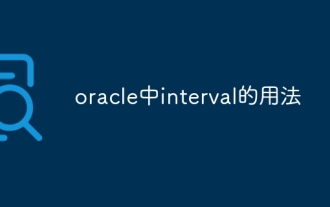 oracle中interval的用法
May 08, 2024 pm 07:54 PM
oracle中interval的用法
May 08, 2024 pm 07:54 PM
Oracle 中的 INTERVAL 数据类型用于表示时间间隔,语法为 INTERVAL <精度> <单位>,可使用加减乘除运算操作 INTERVAL,适用于存储时间数据、计算日期差值等场景。
 oracle需要多少内存
May 10, 2024 am 04:12 AM
oracle需要多少内存
May 10, 2024 am 04:12 AM
Oracle 所需内存量取决于数据库大小、活动水平和所需性能水平:用于存储数据缓冲区、索引缓冲区、执行 SQL 语句和管理数据字典缓存。具体数量受数据库大小、活动水平和所需性能水平影响。最佳实践包括设置适当的 SGA 大小、调整 SGA 组件大小、使用 AMM 和监控内存使用情况。
 oracle中某个字符出现的次数怎么看出来
May 09, 2024 pm 09:33 PM
oracle中某个字符出现的次数怎么看出来
May 09, 2024 pm 09:33 PM
要在 Oracle 中查找字符出现的次数,执行以下步骤:获取字符串的总长度;获取字符所在子字符串的长度;计算字符出现的次数:用总长度减去子字符串长度。
 oracle数据库服务器硬件配置要求
May 10, 2024 am 04:00 AM
oracle数据库服务器硬件配置要求
May 10, 2024 am 04:00 AM
Oracle 数据库服务器硬件配置要求:处理器:多核,主频至少 2.5 GHz,大型数据库建议 32 核以上。内存:小型数据库至少 8GB,中等规模 16-64GB,大型数据库或高负载工作负载高达 512GB 或更多。存储:SSD 或 NVMe 磁盘,RAID 阵列提高冗余和性能。网络:高速网络(10GbE 或更高),专用网卡,低延迟网络。其他:稳定电源、冗余组件、兼容操作系统和软件、散热和冷却系统。
 oracle中替换字符串的方法
May 08, 2024 pm 07:24 PM
oracle中替换字符串的方法
May 08, 2024 pm 07:24 PM
Oracle 中替换字符串的方法是使用 REPLACE 函数,该函数的语法为:REPLACE(string, search_string, replace_string)。使用步骤:1. 识别要替换的子字符串;2. 确定替换子字符串的新字符串;3. 使用 REPLACE 函数进行替换。高级用法包括:多个替换、大小写敏感、特殊字符替换等。






